Содержание
NVIDIA GeForce (драйвера энвидео джефорсе) драйвера – программное обеспечение, служащее для повышения графических возможностей компьютера. ПО улучшает динамику и качество отображенных картинок, позволяет смотреть 3D видео и запускать трехмерные игры. Драйвера совместимы с 32- и 64-битными платформами Windows, от ХР до версии 10.
Производители видеокарт довольно часто выпускают обновления для своих драйверов. С помощью таких обновлений производитель исправляет ошибки, повышает стабильность, а также улучшает производительность видеокарты. Для обычных пользователей эти изменения могут оказаться незначительными, но для геймеров, которые выжимают из своих видеокарт все возможное, обновление драйверов видеокарты крайне желательно.
Если вы хотите обновить драйвера своей видеокарты, но не знаете с чего начать, то данная статья должна вам помочь. Здесь мы расскажем о том, как обновить драйверы видеокарты на Windows 7.
Шаг № 1. Определяем модель видеокарты
Для того чтобы обновить драйвер видеокарты на Windows 7, вам сначала нужно определить модель видеокарты, для того чтобы знать, какие драйверы скачивать. Если вы знаете, какая видеокарта установлена в вашем компьютере, то данный этап можно пропустить.
Определить модель видеокарты можно различными способами. Например, вы можете воспользоваться «Диспетчером устройств». Для этого откройте меню «Пуск» и введите в поиск фразу « диспетчер устройств » или команду « mmc devmgmt.msc ». После этого система найдет нужное приложение и предложит его открыть.
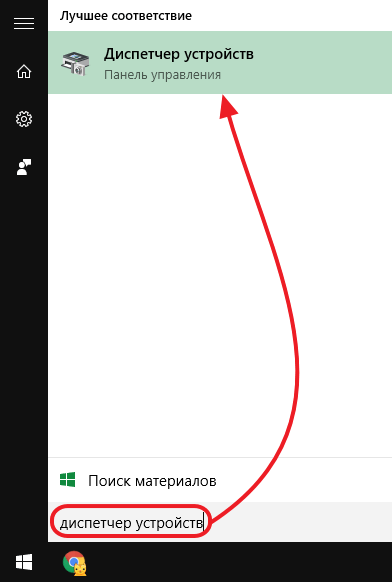
В «Диспетчере устройств», нужно просто открыть раздел «Видеоадаптеры». Там будет указано название вашей видеокарты.
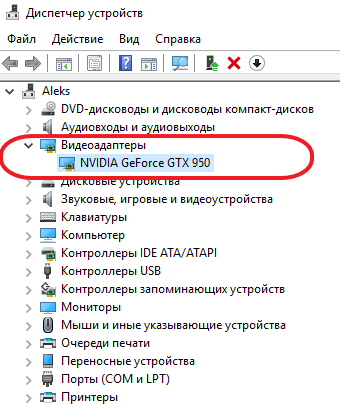
Если драйверы вообще не установлены, то «Диспетчер устройств» может не отображать название видеокарты. В таком случае воспользуйтесь программой « GPU-Z» . С ее помощью вы сможете узнать модель видеокарты, а также получить всю остальную информацию о вашей видеокарте.
Шаг № 2. Заходим на сайт производителя видеокарты (AMD или NVIDIA).
Дальше вам необходимо зайти на сайт производителя вашей видеокарты. Если у вас видеокарта от компании NVIDIA, то вам нужно зайти на сайт:
Если же у вас видеокарта от AMD, то вам нужно зайти на сайт:
Шаг № 3. Заполняем форму поиска драйверов.
После того как вы зашли на сайт производителя, вам нужно заполнить форму для поиска драйверов. На сайте AMD данная форма выглядит вот так:
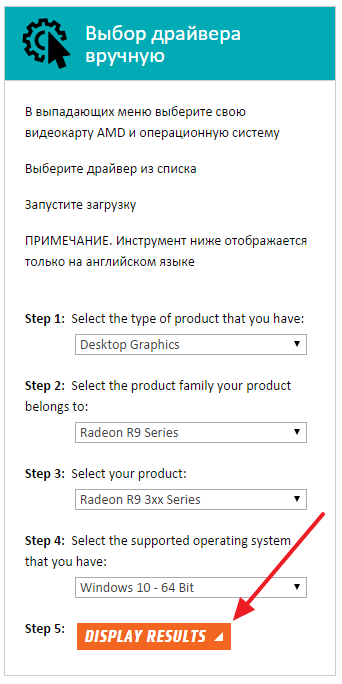
А на сайте форма поиска NVIDIA форма поиска драйверов выглядит вот так:
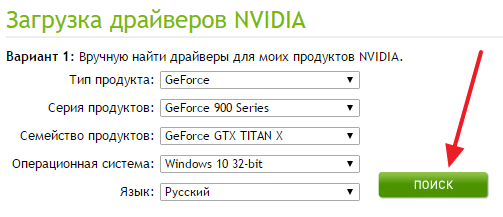
Заполнять эти поисковые формы совсем не сложно. Нужно просто выбрать тип продукта, серию, модель видеокарты и операционную систему, которую вы используете. После заполнения всех полей нужно просто нажать на кнопку «Поиск».
Шаг № 4. Скачиваем найденные драйверы.
После поиска, сайт предложит вам скачать последнюю версию драйвера, подходящего для вашей видеокарты и операционной системы. На сайте NVIDIA это выглядит примерно так:
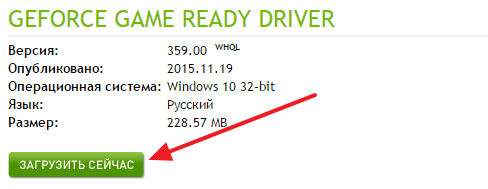
А на сайте AMD вот так:
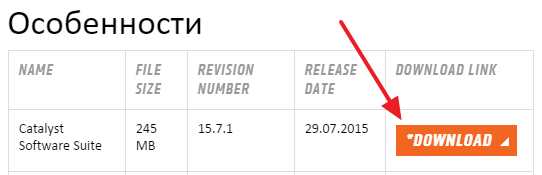
На этом этапе нужно просто нажать на кнопку «Загрузить» и скачать драйвер на свой компьютер.
Шаг № 5. Обновляем драйвер видеокарты на Windows 7.
После того как последняя версия драйвера скачана, можно приступать к его обновлению. Для этого просто запустите установочный файл, который вы скачали ранее. После этого просто следуйте рекомендациям установщика, которые будут появляться на экране. Например, установщик драйверов от NVIDIA выглядит вот так:
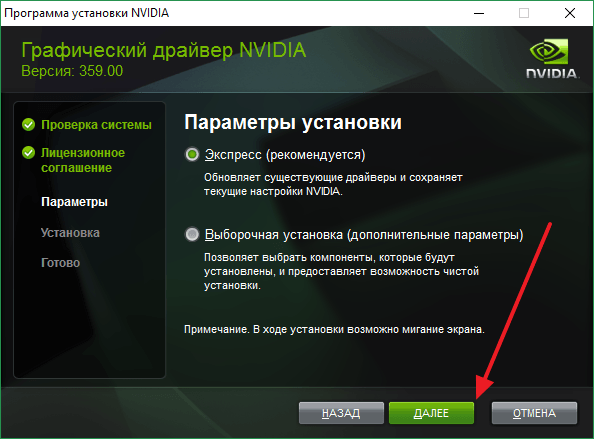
Во время обновления драйверов видеокарты экран компьютера может мерцать или выключаться на несколько секунд. Не переживайте, это нормально. После завершения обновления драйверов, не забудьте перезагрузить компьютер.
Драйвера nV >
Почему необходимо обновлять драйвера NVIDIA?
C каждой новой версией драйвера для видеокарты, разработчики вносят множество исправлений, улучшений и доработок. Появляется поддержка новых графических чипов или даже улучшается производительность работы графики на старых видеокартах. В некоторых играх может значительно увеличиться число отображаемых кадров в секунду (FPS) либо исправиться баг связанный с отсутствием тех или иных текстур или мерцания объектов.
Как установить драйвера на видеокарту NVIDIA?
Установить драйвер для видеокарты NVIDIA можно двумя способами, первый способ это простое обновление драйвера NVIDIA — вам нужно скачать драйвер NVIDIA и запустить его, при этом сохраняться все настройки и текущие профили пользователей.
Второй способ это обновление драйверов NVIDIA с удалением всех профилей и настроек пользовательских данных, так называемая «чистая установка», для этого необходимо поставить галочку напротив пункта «Выполнить чистую установку» при установке драйвера видеокарты.

Так же есть и еще один способ чистой установки драйвера NVIDIA, нужно предварительно полностью удалить старый драйвер при помощи специальных утилит таких например как Display Driver Uninstaller, и затем уже установить новую версию драйвера NVIDIA GeForce.
Драйверы уже содержат в себе программу NVIDIA Geforce Experience предназначенную для автоматического обновления драйверов видеокарт NVIDIA и оптимизации игр, обеспечивая оптимальный игровой процесс, тем не менее при необходимости ее можно скачать отдельно с соответствующей страницы нашего ресурса.
Обновить драйвер NVIDIA и не только его, но и вообще все драйверы на компьютере можно при помощи программ для автоматической установки и обновления драйверов таких как например Driver Booster, Driver Genius, DriverMax или DriverPack Solution, все эти программы так же представлены на соответствующих страницах нашего сайта.


